Slik gjenoppretter Outlook Express i XP Pro
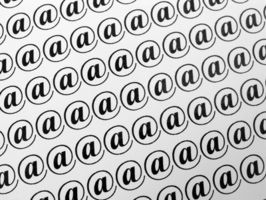
Microsoft Outlook Express er en e-post og nyhetsgruppeleser som kommer ferdig installert med Windows 2000 og Windows XP. Outlook Express brukes til å organisere og lagre e-postmeldinger, samt adresser og post- eller nyhetsgruppekontoer. For å gjenopprette Outlook Express i Windows XP Professional Edition, må du eksportere alle Outlook Express-filer som du ønsker å lagre og deretter gjenopprette Outlook Express ved å importere disse filene til den nye Outlook Express-konto.
Bruksanvisning
Opprette Backup Files
1 Åpne Outlook Express. Åpne "Verktøy" -menyen og velg "Alternativer". Klikk på "Maintenance" og klikk på "Lagre mappe" -knappen. Klikk inne i "Lagre plassering" tekstfeltet og trykk "Ctrl" + "A" på tastaturet for å markere all teksten. Høyreklikk på den markerte teksten og velg "kopier" for å kopiere plasseringen av "Store" mappen til utklippstavlen.
2 Opprett en ny mappe på skrivebordet ved å høyreklikke en tom plass på skrivebordet og velge "New" og deretter "Folder". Høyreklikk på den nye mappen og velg "Gi nytt navn." Type "Eksportert" for å tildele dette navnet til mappen.
3 Åpne Windows "Start" -menyen og velg "Kjør". Høyreklikk inne i tekstfeltet og velg "Lim inn" for å lime inn adressen til Outlook Express "Store" mappen. Klikk "OK" for å åpne "Lagre" -mappen. Klikk hvor som helst inne i "Store" mappen og trykk "Ctrl" + "A" på tastaturet for å velge alle filene. Trykk "Ctrl" + "C" for å kopiere disse filene til utklippstavlen.
4 Åpne "Eksportert & # 039; mappen du opprettet, og klikk hvor som helst inne i mappen Press." Ctrl "+" V "på tastaturet for å lime inn sikkerhetskopier av alle filer fra" butikken Eksportert "-mappen" -mappen The. " er nå en sikkerhetskopi av Outlook Express "Store" mappen.
eksport av filer
5 Åpne Outlook Express. Åpne "File" -menyen og velg "Export" og deretter "Address Book". Velg "Eksportert" fra mappen "Lagre i" drop-down boksen i "Lagre i" dialog vinduet. Velg "Text File" fra "Velg File Type" drop-down listen og skriv "adresse" i "File name" feltet. Klikk på "Lagre" -knappen for å eksportere Outlook Express-adresseboken til "Eksportert" backup-mappen.
6 Åpne "Verktøy" -menyen fra Outlook Express, og klikk "Kontoer". Velg "Mail" og klikk på den kontoen du ønsker å eksportere. Klikk på "Export" -knappen for å åpne "Lagre i" dialog vinduet. Velg "Eksportert" fra mappen "Lagre i" drop-down boks. Skriv "post" i "File name" feltet og velg "Lagre" for å eksportere denne e-postkontoen filen til "Eksportert" backup-mappen.
7 Gå tilbake til "Accounts" skjerm og velg "Nyheter" -fanen. Klikk på hver nyhetskontoen du ønsker å eksportere og lagre disse filene til "Eksportert" -mappen. Ikke endre filnavnene for nyhetsgruppe kontoer som du eksportere dem.
Restaurere
8 Åpne Outlook Express. Åpne "File" -menyen og velg "Import" og deretter "Meldinger". Velg "Microsoft Outlook Express" fra "Import fra" drop-down listen og klikk på "Neste" -knappen. Velg "Importer fra Outlook Express katalog" og klikk på "Neste" -knappen.
9 Klikk på "Browse" -knappen i "Importere meldinger" vinduet og velg "Eksportert" fra mappen "Åpne" dialogboksen. Velg meldings mappene du ønsker å gjenopprette i Outlook Express eller velg "Alle mapper" for å importere alle meldingsmapper. Klikk "Next" og deretter "Finish" for å importere disse meldingsmapper.
10 Åpne "File" -menyen og velg "Import" og deretter "Annen adressebok." Klikk på den "adresse" fil fra "eksportert" -mappen og klikk på "OK" -knappen for å gjenopprette denne adresseboken i Outlook Express.
11 Åpne "Verktøy" -menyen og klikk "Kontoer". Velg "Mail" og klikk på "Import" knappen. Åpne "Eksportert" fra mappen "Open" dialogboksen. Klikk på filen som heter "post" og trykk på "Open" knappen for å gjenopprette denne e-postkontoen til Outlook Express.
12 Åpne "Nyheter" fanen fra "Accounts" -vinduet. Klikk på "Import" knappen for å importere nyheter kontoer som ble reddet til "Eksportert" -mappen.
Hint
- Lagre Outlook Express backup-mappen til en ekstern lagringsenhet i tilfelle du trenger å gjenopprette Outlook Express på nytt i fremtiden.
